Alt om iOS 26

Apple har introduceret iOS 26 – en større opdatering med et helt nyt design med frostet glas, smartere oplevelser og forbedringer af velkendte apps.
Deling er omsorgsfuld, men når det kommer til dit WiFi, vil du gerne have kontrol over, hvem du deler det med. Hvis du deler din adgangskode med for mange venner, vil du bemærke, hvor langsom din internethastighed bliver, og det er, hvis du tæller de personer med, du tillader at oprette forbindelse.
Hvis nogen formår at hacke dit WiFi-signal og oprette forbindelse til dit netværk, vil din internethastighed lide endnu mere. Følgende tips hjælper dig med at vide, hvem der har adgang til dit WiFi-netværk, og hvordan du kan sparke dem ud, hvis det er nødvendigt.

Din internetforbindelse fungerer normalt bedst og er sjældent langsom, men den har bare ikke været den samme de sidste par dage. Det er langsommere end normalt, men du har ikke tilføjet andre enheder for at retfærdiggøre langsomheden. En langsom internetforbindelse er normalt det første tegn på, at nogen stjæler dit WiFi, men er det det, der er sket i dette tilfælde?
Det er ikke usædvanligt, at du mister dit WiFi-signal, men det er ikke noget, der bør ske regelmæssigt. Hvis det sker ofte, bruger nogen helt sikkert dit WiFi uden din tilladelse. Et andet tegn på, at nogen stjæler din WiFi, ville være blinkende lys på din router, når du ikke bruger nogen af dine enheder.
Men hvis du vil være sikker på, om dette er tilfældet, er det bedste, du kan gøre, at installere en Android-app kaldet Fing . Appen er nem at bruge, og den giver dig en liste over alle de enheder, der er tilsluttet dit WiFi-netværk. Du vil også se, hvilke enheder der i øjeblikket er online.
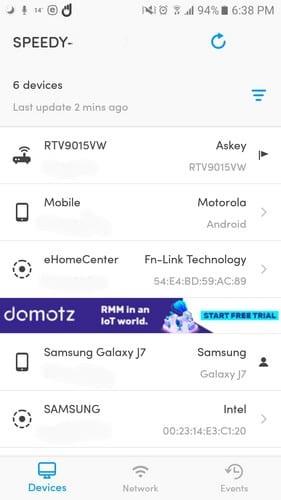
Vælg pilen til højre for den mistænkelige enhed, og du kan tilføje oplysninger såsom et navn, yderligere bemærkninger, eller hvor denne enhed er placeret (hvis du har den slags oplysninger).
Det er ikke ualmindeligt, at dine gæster beder dig om tilladelse til at få adgang til dit WiFi-netværk. Da du ønsker at være en god vært, kan du give dem dit kodeord, men med tiden glemmer du, at du nogensinde har givet dem det. Det kræver bare, at de er inden for en vis afstand fra dit WiFi-signal for at kunne oprette forbindelse.
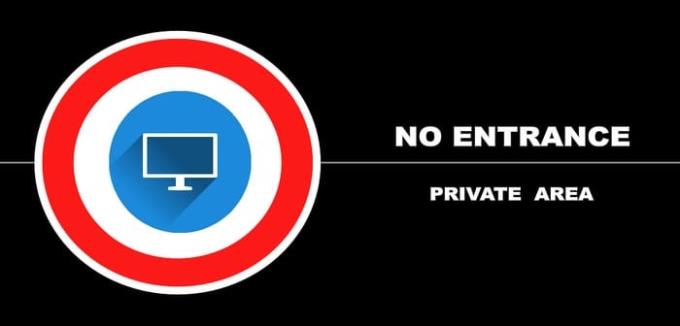
Husk, at enhver ulovlig aktivitet, de udfører, vil blive sporet tilbage til dig. Ved blot at ændre din adgangskode forhindrer du uautoriserede enheder i at oprette forbindelse til dit netværk.
En anden måde, du kan blokere nogen fra at få adgang til dit netværk, er at forhindre dem ved at bruge enhedens MAC-adresse, det nummer, der identificerer enheden. Enhedens MAC-adresse kan findes i Fing-appen, du installerede tidligere. Vælg den enhed, du vil blokere, og stryg ned for at finde MAC-adressen.
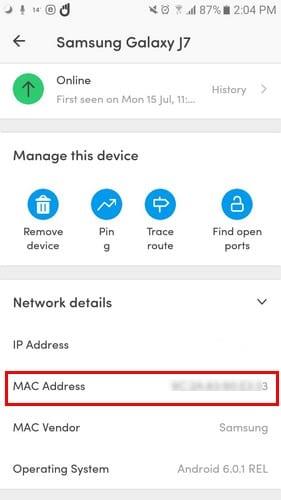
Du kan gøre dette ved at bruge den computer, der er tilsluttet din router, og indtaste routerens IP-adresse i din browsers adresselinje. Der er routere, der bruger standard IP-adresser såsom 192.168.1.100, 192.168.0.1, 192.168.2.1 eller 192.168.1.1
Hvis ingen af disse standard IP-adresser virkede, tager det kun et par trin at finde det i din computers indstillinger. Gå til din computers søgelinje, og skriv Kontrolcenter. Klik på Netværk og internet, efterfulgt af Netværks- og delingscenter.
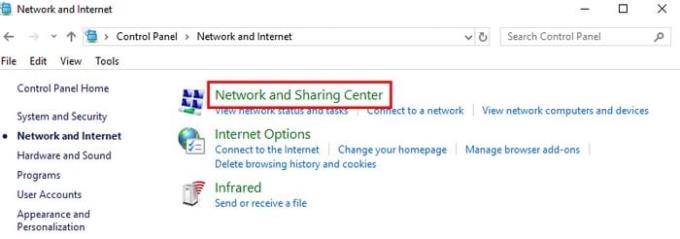
I venstre side af vinduet skal du klikke på Skift adapterindstillinger og klikke på det WiFi-netværk, den ubudne gæst bruger. Når boksen WiFi-status vises, skal du klikke på boksen Detaljer.
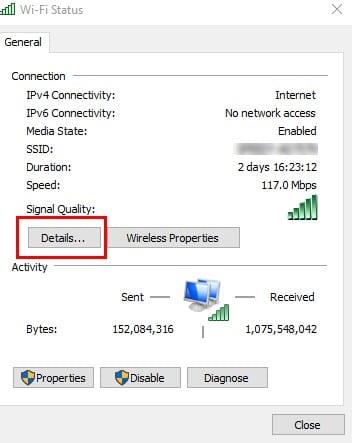
I det næste vindue vil din routers IP-adresse blive vist ved siden af IPv4-adressen. Indtast den IP i din browsers adresselinje for at få adgang til din routers indstillinger. Du vil se en mulighed såsom Næste, der kræver, at du indtaster din routers login-data.
Når du er inde, skal du finde sikkerhedsindstillingerne. Hvis du ikke kan finde det, så prøv at søge efter det i Avancerede indstillinger. Placeringen af indstillingen vil variere afhængigt af den router du har.
Når du har fundet sikkerhedsindstillingen, skal du finde og klikke på MAC-filtrering efterfulgt af Tilføj enhed. Tilføj MAC-adressen på den uautoriserede enhed. For at gemme dine ændringer skal du klikke på Gem eller en lignende mulighed. Du vil endelig få et godt lukket øje i aften ved at vide, at ingen uautoriserede enheder er forbundet til dit WiFi-netværk.
Vær altid forsigtig med, hvem du tillader adgang til dit WiFi-netværk, da du ikke altid kan holde øje med, hvad de laver. Hvor mange ubudne gæster fandt du? Del din oplevelse med mig i kommentarfeltet.
Apple har introduceret iOS 26 – en større opdatering med et helt nyt design med frostet glas, smartere oplevelser og forbedringer af velkendte apps.
Studerende har brug for en specifik type bærbar computer til deres studier. Den skal ikke kun være kraftig nok til at præstere godt i deres valgte fag, men også kompakt og let nok til at kunne bæres rundt hele dagen.
I denne artikel vil vi guide dig til, hvordan du genvinder adgang til din harddisk, når den fejler. Lad os følge med!
Ved første øjekast ligner AirPods alle andre ægte trådløse øretelefoner. Men alt dette ændrede sig, da et par mindre kendte funktioner blev opdaget.
Det er enkelt at tilføje en printer til Windows 10, selvom processen for kablede enheder vil være anderledes end for trådløse enheder.
Som du ved, er RAM en meget vigtig hardwaredel i en computer, der fungerer som hukommelse til at behandle data og er den faktor, der bestemmer hastigheden på en bærbar computer eller pc. I artiklen nedenfor vil WebTech360 introducere dig til nogle måder at kontrollere for RAM-fejl ved hjælp af software på Windows.
Har du lige købt en SSD i håbet om at opgradere din computers interne lager, men ved ikke, hvordan du installerer SSD? Læs denne artikel nu!
Sådan aktiveres scanning på Canon Pixma MG5220, når du er løbet tør for blæk.
Uanset om du leder efter en NAS til dit hjem eller kontor, så tjek denne liste over de bedste NAS lagringsenheder.
Hvis din Powerbeats Pro ikke oplades, skal du bruge en anden strømkilde og rengøre dine earbuds. Lad etuiet være åbent, mens du oplader dine earbuds.







